Cómo corregir el error de acceso denegado a la fuente de instalación en Windows 10
Actualizado 2023 de enero: Deje de recibir mensajes de error y ralentice su sistema con nuestra herramienta de optimización. Consíguelo ahora en - > este enlace
- Descargue e instale la herramienta de reparación aquí.
- Deja que escanee tu computadora.
- La herramienta entonces repara tu computadora.
¿Qué es el error "Acceso denegado a la fuente de instalación" "Error de instalación de Office en Windows 10"?
Si estás experimentando 'Acceso denegado a la fuente de instalación' error al intentar instalar la aplicación de Office en una computadora con Windows 10, entonces está en el lugar correcto para encontrar la solución. Aquí, se le guiará con pasos/métodos sencillos para resolver el problema. Empecemos la discusión.
Error "Acceso denegado a la fuente de instalación": Es un error común de Microsoft Office que generalmente aparece en una computadora con Windows 10 cuando la aplicación de Office no puede acceder a los archivos fuente que requiere para ejecutar la aplicación de Office. Este error también aparece cuando intenta instalar el paquete de Microsoft Office en su computadora con Windows. Puede haber varias razones detrás de este error, incluida la interferencia de un antivirus/cortafuegos de terceros, una red VPN activa o un servidor proxy, un archivo de instalación oficial corrupto y otras razones. Este Microsoft Office aparece con algunos códigos de error.
Algunos códigos de error comunes de Microsoft Office "Acceso denegado a la fuente de instalación":
- Acceso denegado de Microsoft Office a la fuente de instalación Código de error 0x4004f00d
- Acceso de Microsoft Office denegado a la fuente de instalación Código de error 30015-4(5)
- Acceso denegado de Microsoft Office a la fuente de instalación Código de error 30175-11
- Acceso de Microsoft Office denegado a la fuente de instalación Código de error 30015-2(5)
La posible razón detrás de este error de instalación de Microsoft Office puede ser la interferencia de su antivirus/cortafuegos de terceros. Es posible que su antivirus/firewall de terceros esté bloqueando el acceso al archivo fuente de instalación de Microsoft Office, por eso se enfrenta al error. Puede solucionar el problema desactivando la protección en tiempo real o desinstalando la herramienta de seguridad por completo en la computadora.
Este problema también puede ocurrir debido a una red VPN activa y un servidor proxy en su computadora. Puede intentar solucionar el problema deshabilitando la conexión VPN o el servidor proxy si está usando o está activo en su computadora. Además, el problema se produjo debido a una instalación de Office corrupta. Puede intentar solucionar el problema desinstalando Office completamente en la computadora y luego reinstalarlo o si se encuentra con el error durante la instalación, entonces es posible que la instalación de Office se corrompa, intente reinstalar la última suite de Office desde el sitio oficial nuevamente y verifique si funciona. Vamos por la solución.
Notas importantes:
Ahora puede prevenir los problemas del PC utilizando esta herramienta, como la protección contra la pérdida de archivos y el malware. Además, es una excelente manera de optimizar su ordenador para obtener el máximo rendimiento. El programa corrige los errores más comunes que pueden ocurrir en los sistemas Windows con facilidad - no hay necesidad de horas de solución de problemas cuando se tiene la solución perfecta a su alcance:
- Paso 1: Descargar la herramienta de reparación y optimización de PC (Windows 11, 10, 8, 7, XP, Vista - Microsoft Gold Certified).
- Paso 2: Haga clic en "Start Scan" para encontrar los problemas del registro de Windows que podrían estar causando problemas en el PC.
- Paso 3: Haga clic en "Reparar todo" para solucionar todos los problemas.
¿Cómo reparar el error Acceso denegado a la fuente de instalación: error de Microsoft Office en Windows 10?
Método 1: Solucionar problemas de PC con Windows con la 'Herramienta de reparación de PC'
'PC Repair Tool' es una forma fácil y rápida de encontrar y corregir errores BSOD, errores EXE, errores DLL, problemas con programas/aplicaciones, problemas con malware o virus, archivos del sistema o problemas de registro y otros problemas del sistema con solo unos pocos clics. Puede obtener esta herramienta a través del botón/enlace a continuación.
Descargar herramienta de reparación de PC
Método 2: deshabilite o desinstale el antivirus/cortafuegos de terceros
Como se mencionó, este problema se produjo debido a un antivirus/cortafuegos de terceros instalado en su computadora. Puede deshabilitarlo en su computadora para solucionar el problema. Para hacerlo, debe hacer clic con el botón derecho en el ícono de su antivirus en la 'Barra de tareas' o en la 'Bandeja del sistema' y seleccionar 'Deshabilitar', 'Detener' o una opción similar para deshabilitar el antivirus. Este paso puede variar dependiendo de su software antivirus.
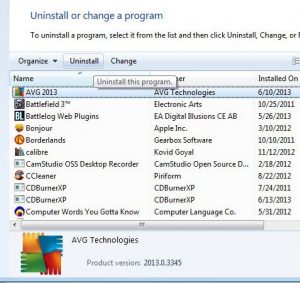
También intente deshabilitar la protección en tiempo real en su antivirus y verifique si funciona para usted, y si el error persiste, puede intentar incluir en la lista blanca la instalación de Office en la configuración de su firewall o agregarla a la lista de exclusión en el antivirus. De esta manera, su antivirus/Firewall omitirá el escaneo de la instalación de Office. Finalmente, si el problema persiste, puede intentar desinstalar su software antivirus. Para hacerlo, siga los pasos a continuación.
Paso 1: abra el 'Panel de control' en la computadora con Windows y vaya a 'Desinstalar un programa> Programas y características'
Paso 2: busque y seleccione su software antivirus en la lista y seleccione 'Desinstalar' Siga las instrucciones en pantalla para finalizar la desinstalación y luego reinicie su computadora
Paso 3: Después de reiniciar, verifique si existe algún archivo relacionado con su antivirus y elimínelo. Ahora, intente abrir la aplicación de Office o intente instalar Office y verifique si se resolvió el error.
Método 3: deshabilite el servidor VPN/Proxy
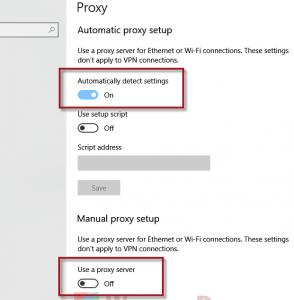
Como se mencionó, el error "Acceso denegado a la fuente de instalación" generalmente ocurre debido a una conexión VPN activa o un servidor Proxy. Puede deshabilitar los clientes VPN y/o el servidor Proxy en la computadora para solucionar el problema.
Deshabilite el servidor proxy en Windows 10:
Paso 1: presione las teclas 'Windows + R' en el teclado, escriba 'ms-settings:network-proxy' en el cuadro de diálogo 'Ejecutar' abierto y presione el botón 'Aceptar' para abrir la pestaña 'Proxy' de la aplicación 'Configuración' en Windows 10
Paso 2: en la ventana abierta, desplácese hacia abajo hasta la sección 'Configuración manual de proxy' y deshabilite la opción 'Usar un servidor proxy'
Paso 3: Una vez hecho esto, reinicie su computadora y verifique si se resolvió el error.
Desinstalar Cliente VPN:
Paso 1: Abra el 'Panel de control' y vaya a 'Desinstalar un programa > Programas y características'
Paso 2: busque y seleccione su cliente VPN y seleccione 'Desinstalar' Siga las instrucciones en pantalla para finalizar el proceso de desinstalación y luego reinicie su computadora.
Paso 3: Después de reiniciar, intente abrir la aplicación de Office o instalar el paquete de Office y verifique si se resolvió el error.
Método 4: reinstalar Office Suite
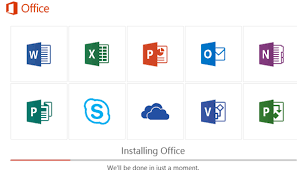
Este error puede ocurrir debido a un problema con el paquete de Office. Puede resolver el problema desinstalando el paquete de Office instalado en la computadora y después de la desinstalación, ejecute 'Fix It Tool' que le ofrece eliminar cualquier archivo remanente que aún pueda causar el error y luego vuelva a instalar Office.
Paso 1: Abra el 'Panel de control' en una computadora con Windows 10 y vaya a 'Desinstalar un programa > Programas y características'
Paso 2: Busque y seleccione 'Office Suite' y desinstálelo. Después de la desinstalación, reinicie su computadora
Paso 3: Después de reiniciar, abra su navegador y visite 'https://support.office.com/en-gb/article/troubleshoot-installing-office-35ff2def-e0b2-4dac-9784-4cf212c1f6c2?ui=en-US&rs=en-GB&ad=GB' o la página 'Microsoft Official Troubleshooting install Office'
Paso 4: en la página, desplácese hacia abajo hasta la sección 'Problemas al intentar instalar Office', busque y haga clic en el botón 'Descargar' para obtener la 'Herramienta Fix It'
Paso 5: Una vez descargado, abra el archivo 'SetupProd_OffScrub.exe' y siga las instrucciones en pantalla para eliminar cualquier archivo remanente que esté causando el error.
Paso 6: Una vez hecho esto, reinicie su computadora y reinstale Office Suite nuevamente, y verifique si el error se resolvió.
En resumen
Estoy seguro de que esta publicación te ayudó en Cómo corregir el error Acceso denegado a la fuente de instalación: error de Microsoft Office en Windows 10 con varios pasos/métodos sencillos. Puede leer y seguir nuestras instrucciones para hacerlo. Eso es todo. Para cualquier sugerencia o consulta, escriba en el cuadro de comentarios a continuación.

